A função de pesquisa em Fotos não está funcionando no macOS Sequoia 15. Não importa o que você digite na barra de pesquisa do utilitário Fotos no Mac, ela não retorna resultados. Aqui estão casos reais que encontramos em fóruns:
Desde a atualização para o macOS 15 Sequoia, não consigo mais pesquisar fotos no Mac. A barra de pesquisa em Fotos diz "sem resultados" qualquer coisa que eu insira. - Da comunidade da Apple
Pesquisa totalmente vazia em Fotos após a atualização para o Sequoia. Nenhuma palavra-chave funciona de jeito nenhum. - Do Reddit
Parece ser devido a um bug do macOS Sequoia ou problemas com o iCloud. Você pode seguir as maneiras em nosso post para corrigir a função de pesquisa com problemas em Fotos no seu Mac.
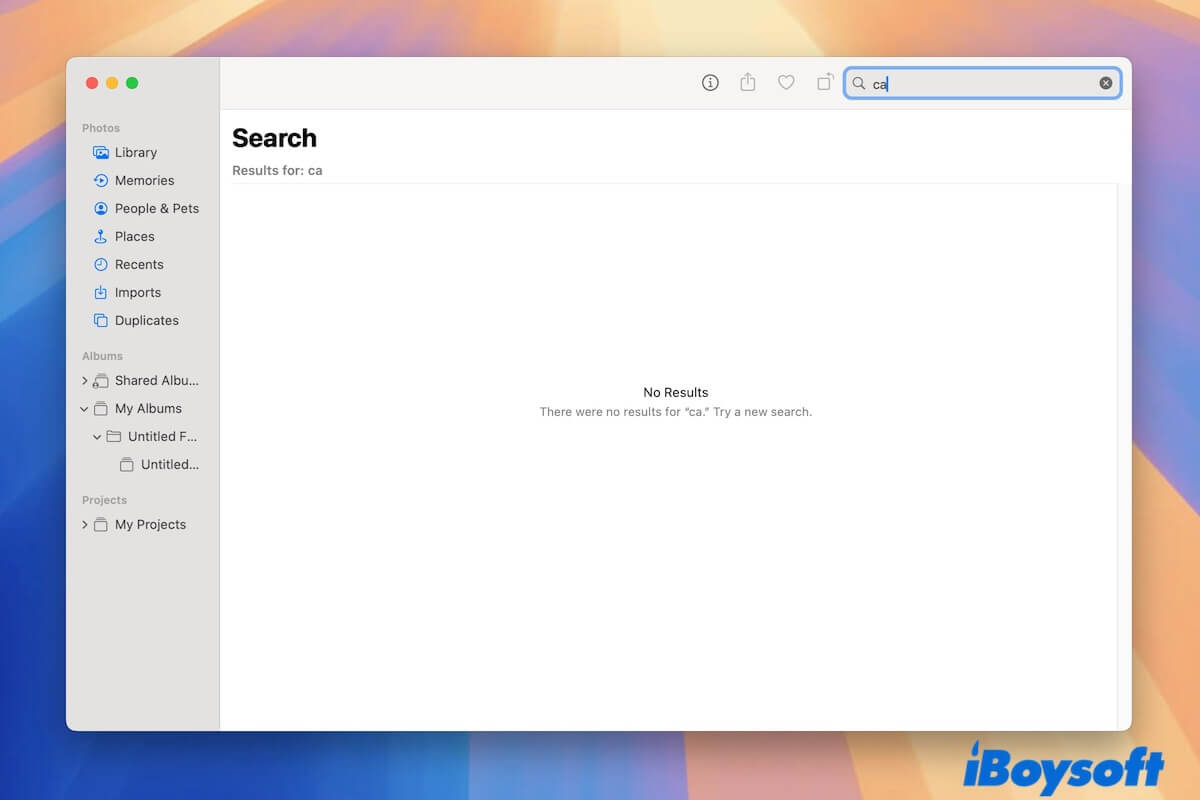
Correção 1. Aguarde que as Fotos sejam indexadas
Talvez o caso real não seja que a pesquisa em Fotos não está funcionando, mas sim que seu Mac não tem todo o conteúdo de fotos e metadados necessários para indexá-lo totalmente com o Spotlight após a atualização para o macOS Sequoia.
É sugerido que deixe seu Mac ligado por um tempo (por exemplo, durante a noite) para dar tempo suficiente ao Spotlight para concluir a indexação.
Correção 2. Reconstrua a biblioteca em Fotos
Quando o seu aplicativo Fotos não funciona normalmente no seu Mac, como quando o campo de pesquisa não retorna resultados, tente reconstruir a biblioteca de fotos.
- Feche o aplicativo Fotos no seu Mac, se estiver aberto.
- Pressione as teclas Option-Command enquanto clica no ícone de Fotos no Dock.
A janela de Reparar Biblioteca irá aparecer. - Clique em Reparar na janela para reconstruir a biblioteca de fotos. Você pode ser solicitado a inserir sua senha de administrador para reparar a biblioteca.
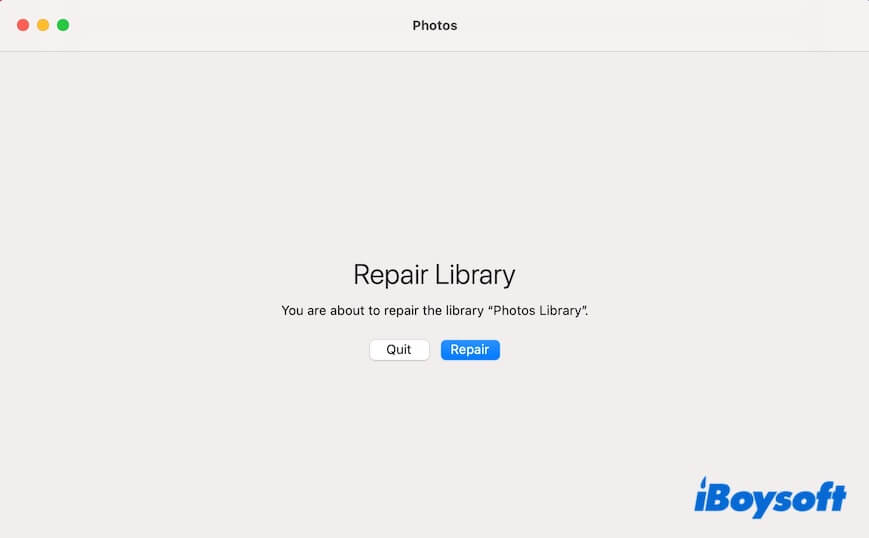
Vá contar esse truque para mais pessoas cuja pesquisa em Fotos não retorna resultados no Mac.
Correção 3. Reindexar o Spotlight para Fotos
Descobrimos que o Spotlight também não está funcionando para fotos no macOS Sequoia. Então, supomos que há um erro na indexação do Spotlight.
Nesse caso, para corrigir o problema da pesquisa em Fotos que não está funcionando, é sugerido reindexar o Spotlight para Fotos no seu Mac.
- Clique no menu Apple > Configurações do Sistema > Siri & Spotlight.
- Role para baixo no painel direito para encontrar e clicar em Privacidade do Spotlight.
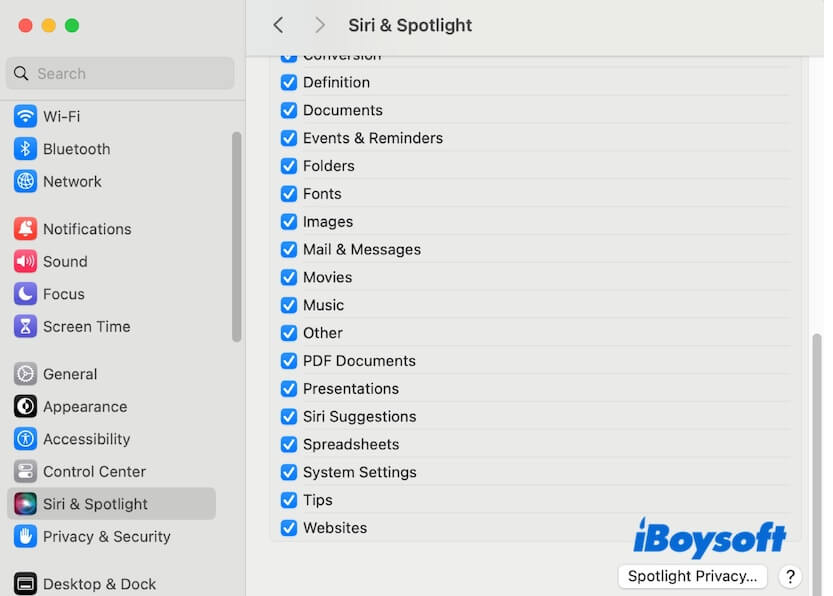
- Clique no botão adicionar (+) para adicionar a pasta de Imagens à lista. A pasta de Imagens está na sua pasta de usuário, pois armazena a biblioteca de fotos.
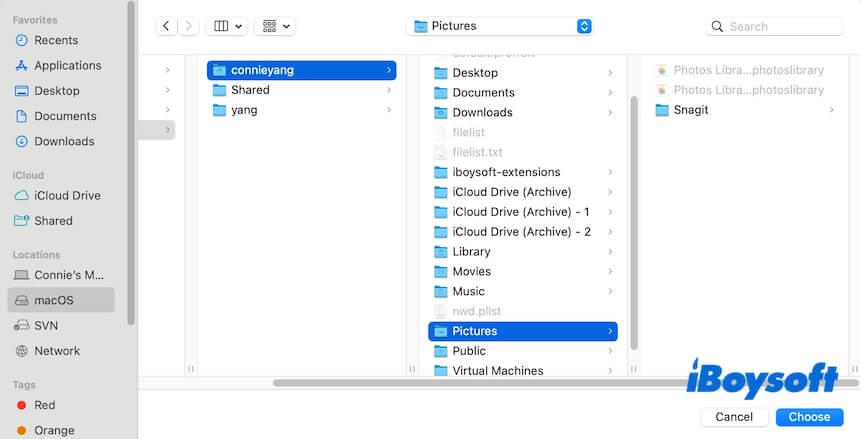
- Agurde um momento.
- Selecione a pasta de Imagens na lista e clique no botão remover (-) para removê-la.
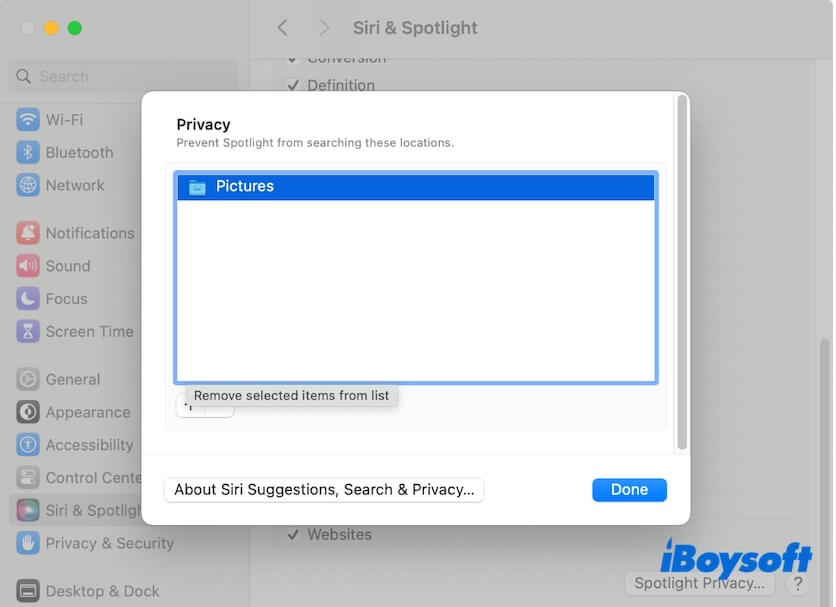
- Clique em Concluído.
Corrigir 4. Atualizar o Mac
Se a função de pesquisa no Fotos não estiver funcionando no macOS 15 ainda, verifique se há alguma atualização menor disponível e atualize seu Mac. A nova atualização menor pode conter as correções para resolver os problemas do Fotos.
Este post discute profundamente que a função de pesquisa no Fotos não está funcionando desde a atualização para macOS 15 e oferece soluções. Compartilhe-as para ajudar os outros.